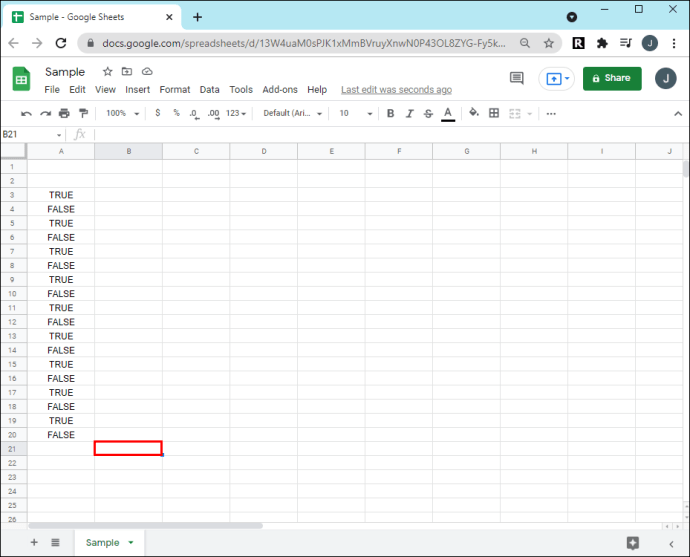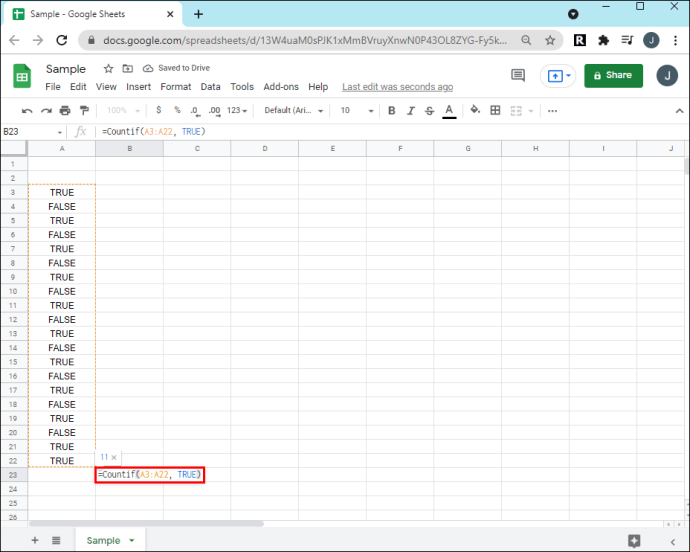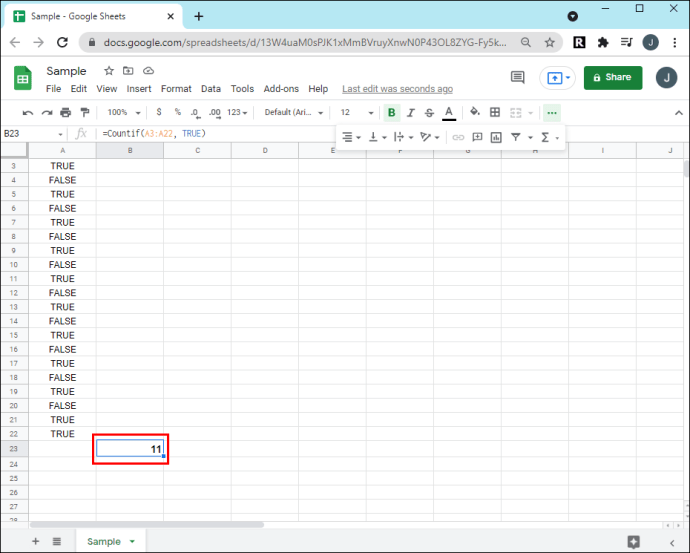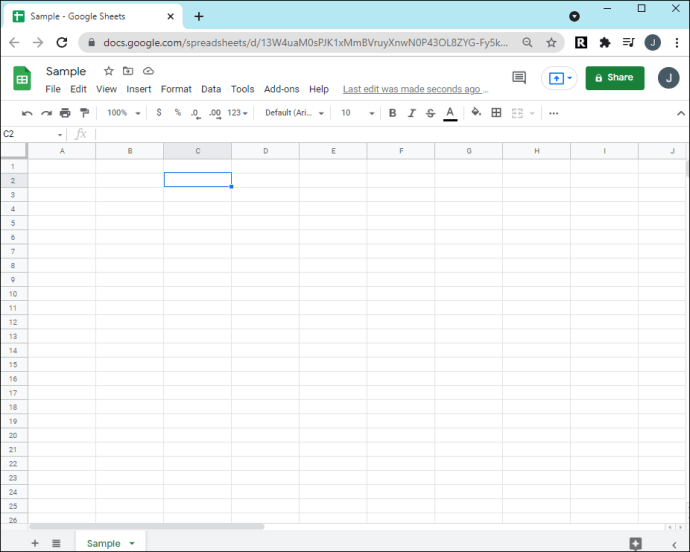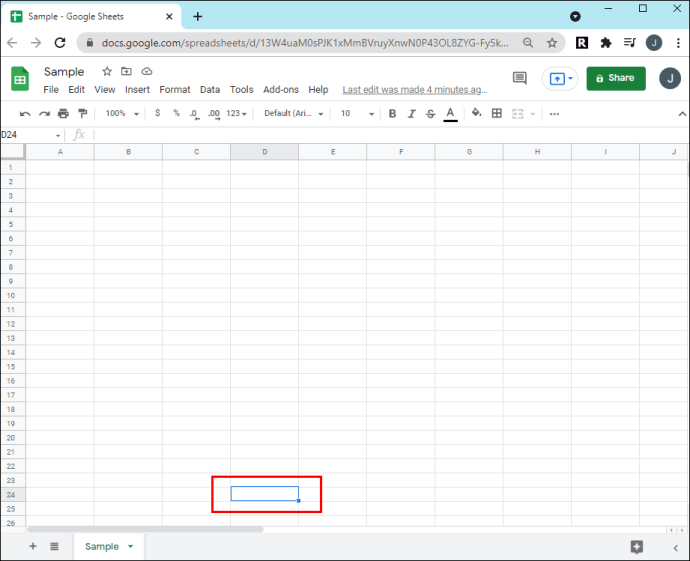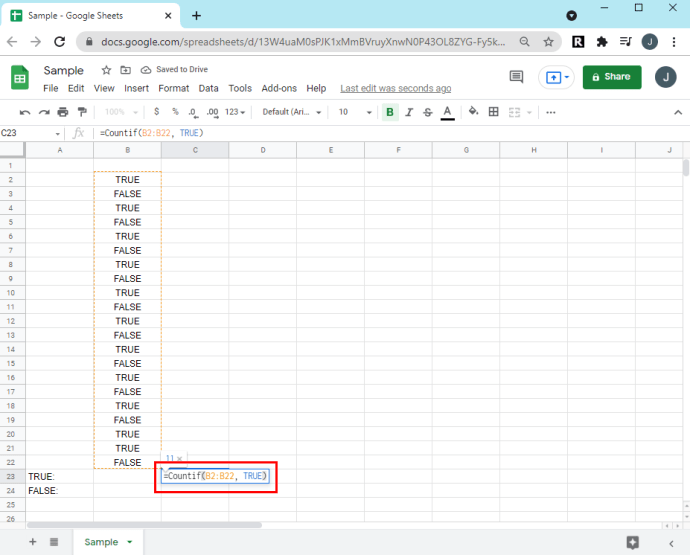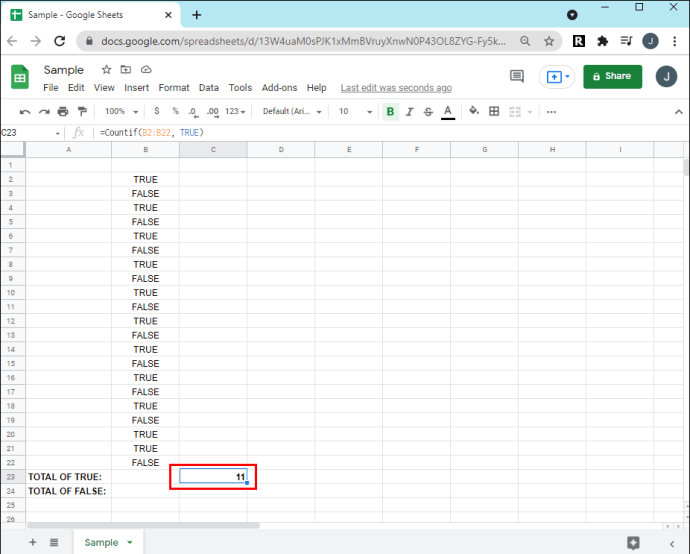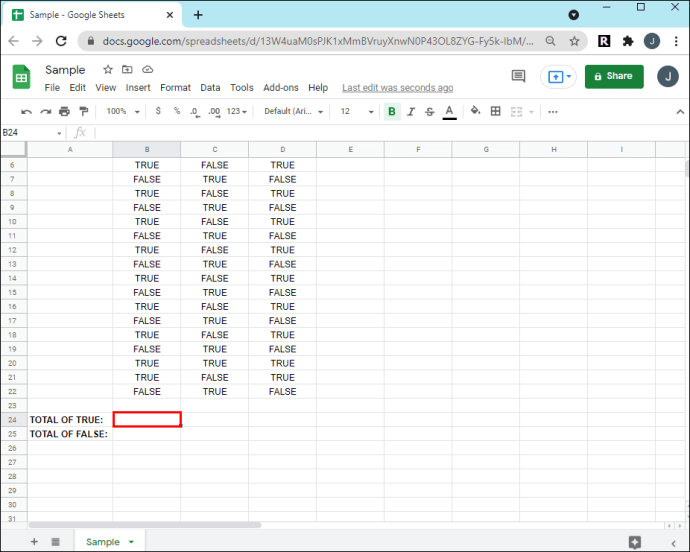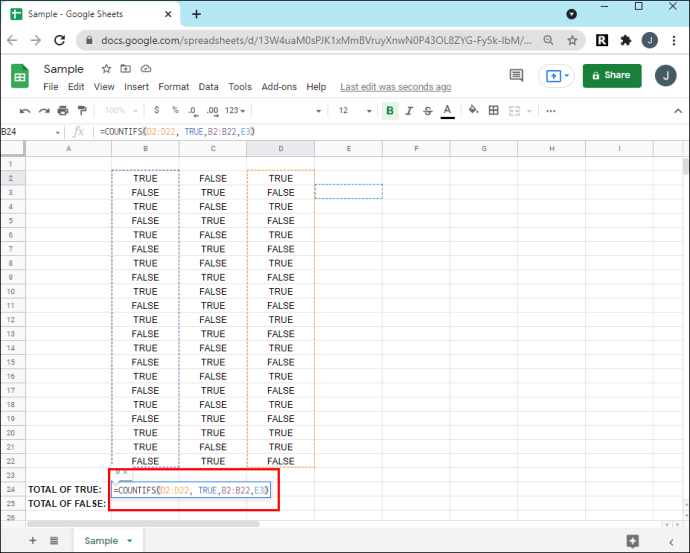Google'i arvutustabelites saate oma projekte korraldada ja hallata veebiarvutustabelite kaudu. Märkeruudu funktsioon võimaldab interaktiivsust, võimaldades kasutajatel lõpetatud esemed märgistada.
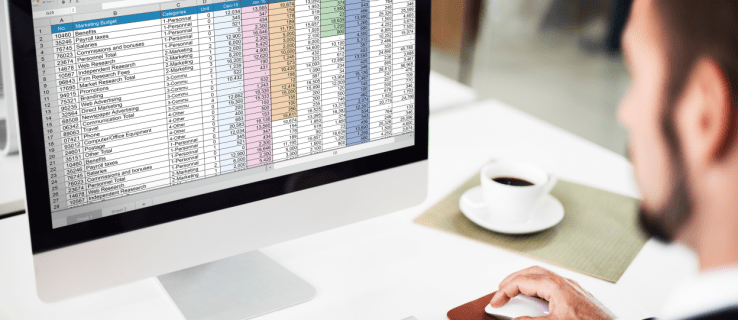
Kui proovite jälgida meeskonna edusamme ja soovite teada, kuidas arvutustabelis märgitud ruutude arvu loendada, oleme siin, et öelda, kuidas seda teha.
Sellesse artiklisse oleme lisanud valemi, mida kasutatakse arvutustabelis märgitud lahtrite arvu kokkuvõtmiseks, kuidas loendada tingimuste alusel märgitud ruute ja kuidas need andmed dünaamiliseks diagrammiks teisendada.
Märkeruutude loendamine Google'i arvutustabelites
Kui märkeruut on märgitud, määratakse lahtri väärtuseks "tõene". Märkimata lahtrite väärtus on "false". Seetõttu küsite kõigi kontrollitud lahtrite loendamiseks lahtrivahemikus olevate tõeste koguarvu.
Oletame, et kõik meie märkeruudud on vahemikus A2 kuni A22. Märgistatud ruutude arvu loendamiseks toimige järgmiselt.
- Klõpsake arvutustabelis lahtril, kus soovite kogusummat kuvada.
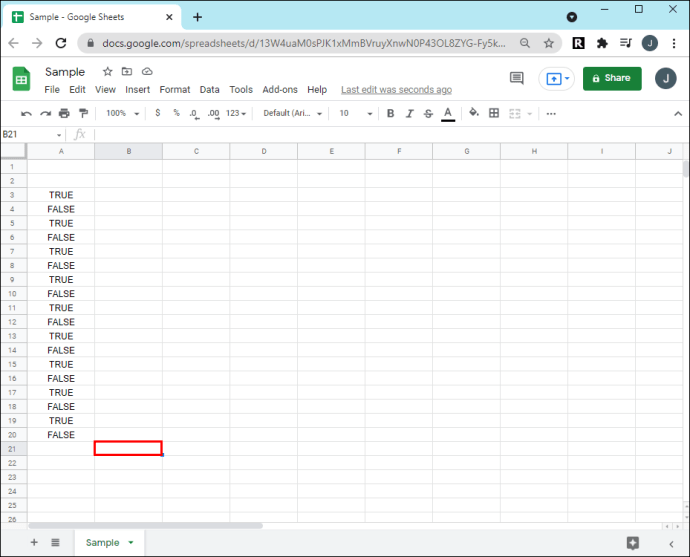
- Järgmisena sisestage võrdusmärk
(=), siis "COUNTIFfunktsioon, millele järgneb lahtrite vahemik, et kontrollida tõelist väärtust, nt. A2:A22, TÕENE.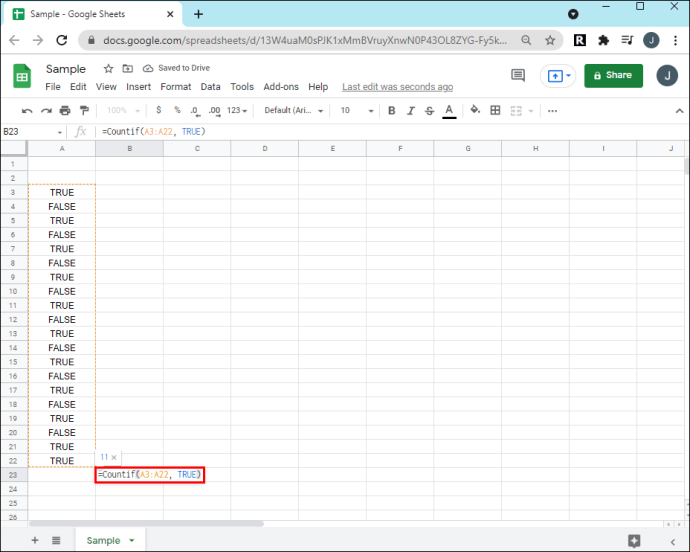
- Kokkuvõttes näeb teie valem välja umbes selline:
=LOENDIF(A2:A22, TÕENE).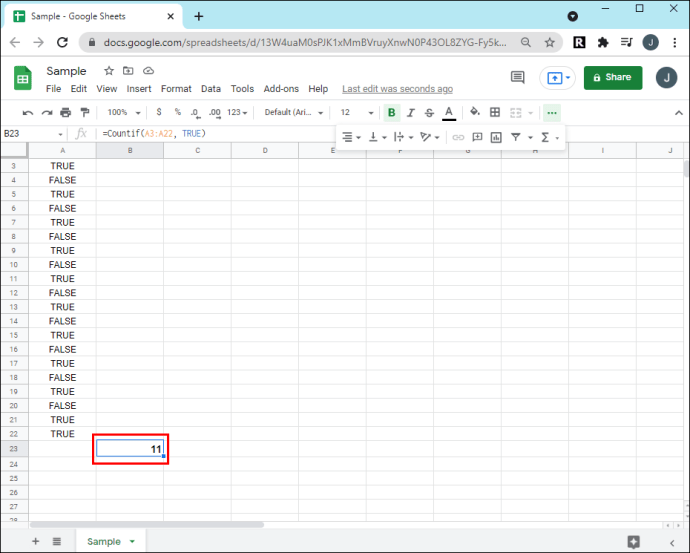
Märkeruutude loendamine
Tõene väärtuseks määratud lahtrite arvu loendamiseks lahtrivahemikus B2–B22 tehke järgmist.
- Käivitage Google'i arvutustabelid ja avage arvutustabel.
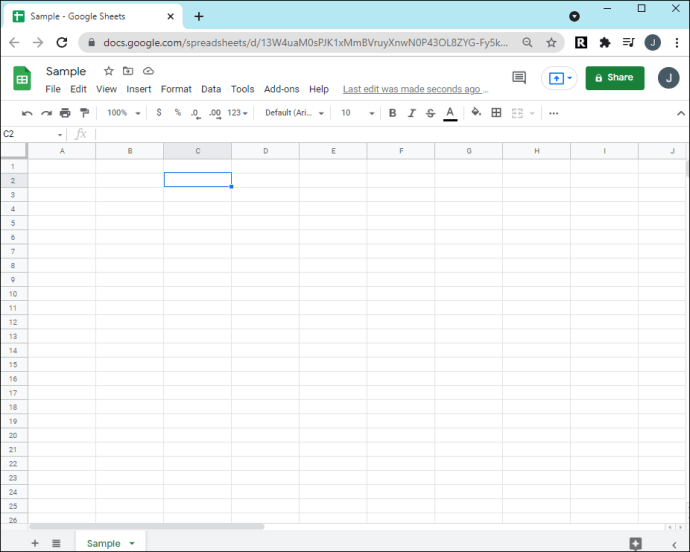
- Klõpsake lahtril, kus soovite kogusummat kuvada.
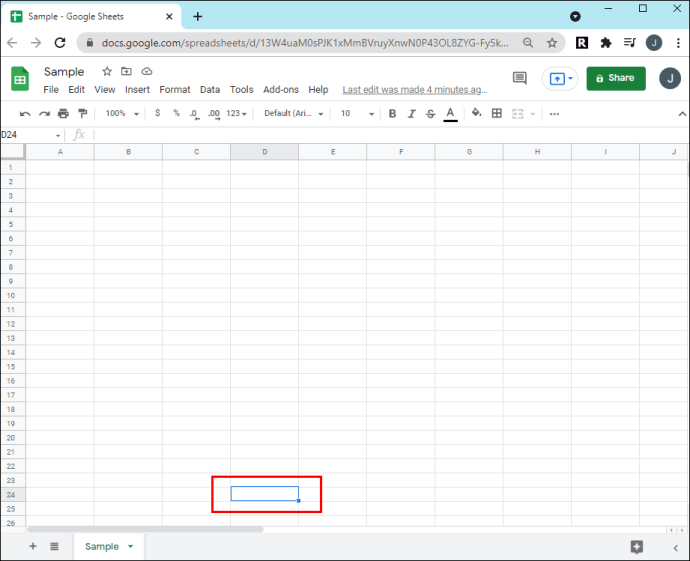
- Sisestage "
COUNTIF” funktsioon, millele järgneb lahtrite vahemik, nt.=LOENDIF(B2:B22, TÕENE).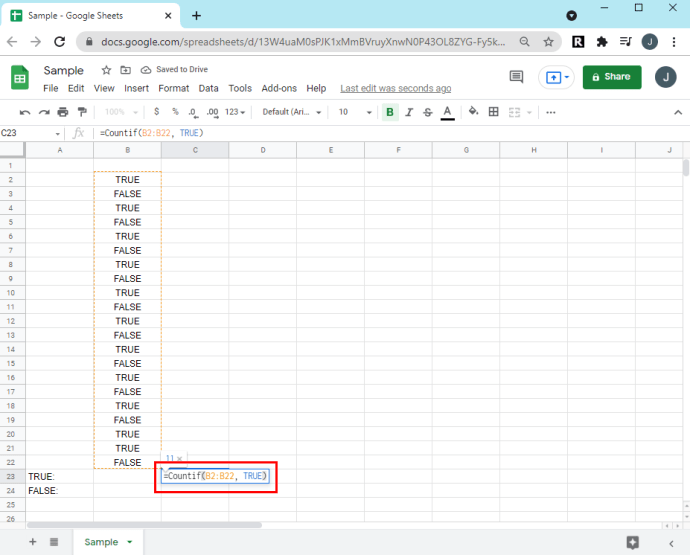
- Vajutage sisestusklahvi. Kuvatakse arvutustabelis märgitud lahtrite koguarv.
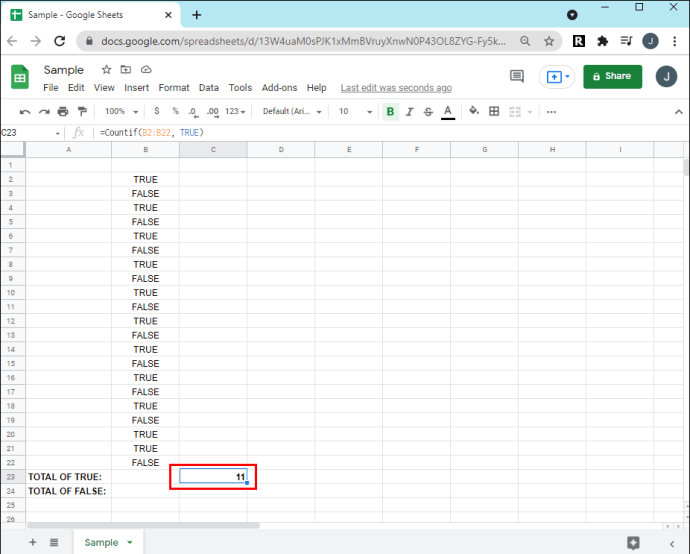
Märkimata märkeruutude loendamiseks sisestage valem: =LOENDIF(B2:B22, VÄÄR).

Märkeruutude loendamine tingimuste alusel
Oletame, et meie projekti arvutustabeli andmed on vahemikus A–C ja lahter 2 kuni lahter 22 ning need on seadistatud järgmiselt:
- Veerus B on loetletud faasid
- Veerus C on loetletud ülesanded ja
- Veerg D sisaldab märkeruutusid
Soovime teada märgistatud ruutude arvu teises etapis. Nii et tehke järgmist.
- Klõpsake lahtril, kus soovite kogusummat kuvada.
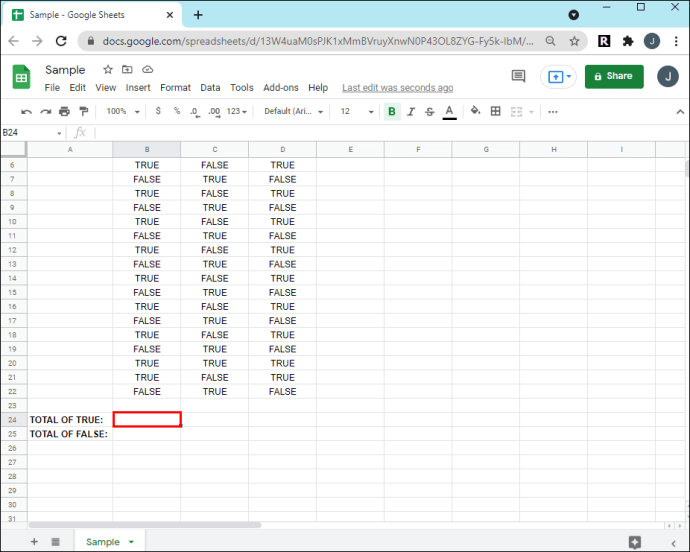
- Nüüd sisestage "
=COUNTIFS(D2:D22, TÕENE,B2:B22,E3).”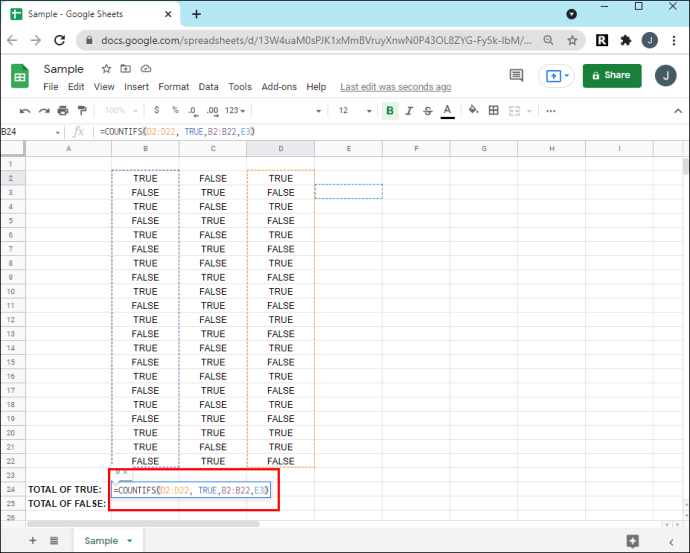
See valem kontrollib järgmist:
- Kas lahter on kontrollitud või mitte.
- Kas faas on teine faas või mitte.
Täiendavad KKK-d
Kuidas teha diagrammi Google'i arvutustabelite märkeruutudest kogutud andmetega?
Google'i arvutustabelid tuvastavad automaatselt diagrammialale lisatud uued read ja värskendavad diagrammi vastavalt dünaamiliste vahemike abil.
Oletame, et meie projekti arvutustabeli andmed on vahemikus A–C ja lahter 2 kuni lahter 22 ning need on seadistatud järgmiselt:
· Veerus A on loetletud faasid
· Veerus B on loetletud ülesanded ja
· Veerg C sisaldab märkeruutusid
Loome dünaamilise vahemiku diagrammi, et mahutada kaks täiendavat veergu ja piiramatu arv ridu. Selle stsenaariumi korral oleks andmevahemik A1 kuni E.
1. Valige oma andmete lahtrivahemik nt. A1:E.
2. Klõpsake nuppu "Lisa" ja seejärel "Chart".
3. Valige vahekaardi "Andmed" all oleva "Diagrammi redaktori" kaudu "Diagrammi tüüp", nt. "Veergude diagramm."
4. Veenduge, et:
· Valikud "Kasuta rida 1 siltidena" ja "Vaheta ridu/veergud" on märgitud.
· Valik „Vaheta ridu/veerusid” on märkimata.
5. Valige suvandi „Horisontaalne telg” all käsk Käsitle silte tekstina.
Kuidas lisada märkeruutudele kohandatud väärtusi?
1. Käivitage oma arvutustabel ja seejärel märkige lahtrid, mida soovite märkeruutudena.
2. Valige „Andmed” ja seejärel „Andmete valideerimine”.
3. Valige jaotise „Kriteeriumid” kõrval „Märkeruut”.
4. Klõpsake suvandil „Kasuta kohandatud lahtri väärtusi”.
5. Sisestage valiku „Märgitud” kõrvale number.
· (Valikuline) Sisestage valiku „Märgistamata” kõrvale number.
6. Tehke valiku „Valedate andmete korral” kõrval valideerimisvalik.
· (Valikuline) Valideerimissõnumi kuvamiseks iga kord, kui kursorit hõljutatakse märkeruudu kohal, valige valiku „Välimus” kõrval „Kuva valideerimise abitekst”, seejärel lisage oma sõnum.
7. Valige „Salvesta”.
Google'i kontrollitud arvutustabelid
Google'i arvutustabelid võimaldab teha koostööd oma arvutustabeli märkeruudu funktsiooniga. See interaktiivne kontroll-loend on teie meeskonnale kasulik, et eristada projekti sees tehtud ülesandeid.
Dünaamiliste diagrammide funktsioon on kursis arvutustabeli muutuvate andmetega, nii et kuvatav teave on alati täpne.
Nüüd, kui oleme näidanud teile valemeid, mida kasutada arvutustabelis märgitud ruutude arvu kokkuvõtmiseks, kuidas leida tingimusel põhinevat kogusummat ja kuidas muuta see teave dünaamiliseks diagrammiks, saite teada, sa pidid seda oma arvutustabelist teadma? Kas kasutate oma andmete analüüsimiseks muid funktsioone? Rääkige meile sellest allpool olevas kommentaaride jaotises.